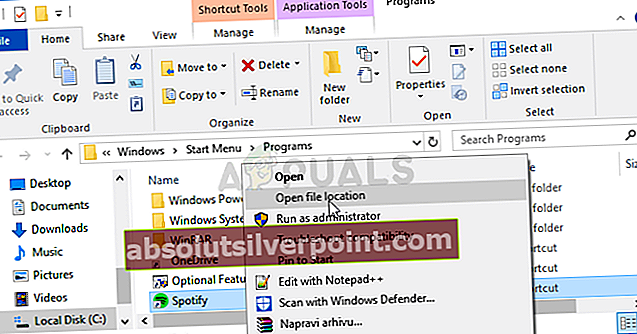Το Spotify είναι πιθανώς η πιο δημοφιλής υπηρεσία ροής μουσικής στο διαδίκτυο και εκατομμύρια άνθρωποι το χρησιμοποιούν καθημερινά για ροή και λήψη τραγουδιών από τους αγαπημένους τους καλλιτέχνες μετά από μια μηνιαία συνδρομή. Ακόμα, η συσκευή αναπαραγωγής έχει ορισμένα ζητήματα όπως ο κωδικός σφάλματος Spotify 4 που εμφανίζεται στους χρήστες τυχαία.

Είναι ένα μεγάλο πρόβλημα για τους απλούς χρήστες που θέλουν απλώς τον απλούστερο δυνατό τρόπο να ακούσουν μουσική στον υπολογιστή τους, χωρίς να χρειάζεται να κάνουν τίποτα εκτός από το κλικ στο κουμπί αναπαραγωγής. Το μήνυμα που εμφανίζεται ακολουθεί: «Δεν εντοπίστηκε σύνδεση στο Διαδίκτυο. Το Spotify θα προσπαθήσει αυτόματα να επανασυνδεθεί όταν εντοπίσει σύνδεση στο Διαδίκτυο (κωδικός σφάλματος: 4). "
Τι προκαλεί τον κωδικό σφάλματος Spotify 4;
Το σφάλμα προκαλείται συχνά από ακατάλληλες ρυθμίσεις σύνδεσης στο Διαδίκτυο, οι οποίες συχνά μπορούν να διορθωθούν εύκολα χρησιμοποιώντας διαφορετικές ρυθμίσεις DNS. Επίσης, ο πελάτης Spotify έχει ορισμένες ρυθμίσεις σύνδεσης, όπως τον τύπο διακομιστή μεσολάβησης που μπορείτε να τροποποιήσετε για να λύσετε το πρόβλημα.
Το πρόβλημα μπορεί επίσης να προκληθεί από το εργαλείο προστασίας από ιούς που εμποδίζει τον πελάτη να συνδεθεί στο Διαδίκτυο. Πρέπει να προσθέσετε το Spotify ως εξαίρεση ή να αντικαταστήσετε το εργαλείο.
Λύση 1: Χρησιμοποιήστε διαφορετικό DNS
Το πρόβλημα προκαλείται συχνά από μια ελαττωματική σύνδεση στο Διαδίκτυο η οποία απλώς δεν γίνεται αποδεκτή από τους διακομιστές Spotify ή την υπηρεσία της. Το πρόβλημα μπορεί να επιλυθεί εύκολα αλλάζοντας τις προεπιλεγμένες ρυθμίσεις DNS για να χρησιμοποιήσετε αυτές που παρέχονται από το OpenDNS ή την Google. Αυτό μπορεί να γίνει εύκολα στον Πίνακα Ελέγχου, οπότε βεβαιωθείτε ότι ακολουθείτε προσεκτικά τα παρακάτω βήματα.
- Χρησιμοποιήστε το σύνθετο πλήκτρο Windows + R, το οποίο θα πρέπει να ανοίξει αμέσως το παράθυρο διαλόγου Εκτέλεση όπου θα πρέπει να πληκτρολογήσετε «ncpa.cpl» στη γραμμή και κάντε κλικ στο OK για να ανοίξετε το στοιχείο ρυθμίσεων σύνδεσης στο Internet στον Πίνακα Ελέγχου.
- Η ίδια διαδικασία μπορεί επίσης να γίνει από τον Πίνακα Ελέγχου με μη αυτόματο τρόπο. Εναλλαγή της προβολής ρυθμίζοντας στην επάνω δεξιά ενότητα του παραθύρου σε Κατηγορία και κάντε κλικ στο Δίκτυο και Διαδίκτυο στην κορυφή. Κάντε κλικ στο κουμπί Κέντρο δικτύου και κοινής χρήσης για να το ανοίξετε. Προσπαθήστε να εντοπίσετε το κουμπί Αλλαγή ρυθμίσεων προσαρμογέα στο αριστερό μενού και κάντε κλικ σε αυτό.

- Τώρα που το παράθυρο σύνδεσης στο Internet είναι ανοιχτό χρησιμοποιώντας οποιαδήποτε παραπάνω μέθοδο, κάντε διπλό κλικ στον ενεργό προσαρμογέα δικτύου και κάντε κλικ στο κουμπί Properties παρακάτω εάν έχετε δικαιώματα διαχειριστή.
- Εντοπίστε το στοιχείο Internet Protocol Version 4 (TCP / IPv4) στη λίστα. Κάντε κλικ σε αυτό για να το επιλέξετε και κάντε κλικ στο κουμπί Properties παρακάτω.

- Μείνετε στην καρτέλα Γενικά και αλλάξτε το κουμπί επιλογής στο παράθυρο Ιδιότητες σε "Χρησιμοποιήστε τις ακόλουθες διευθύνσεις διακομιστή DNS" εάν είχε οριστεί σε κάτι άλλο.
- Ορίστε τον προτιμώμενο διακομιστή DNS σε 8.8.8.8 και τον εναλλακτικό διακομιστή DNS σε 8.8.4.4

- Διατηρήστε την επιλογή "Επικύρωση ρυθμίσεων κατά την έξοδο" και κάντε κλικ στο OK για να εφαρμόσετε αμέσως τις αλλαγές. Ελέγξτε αν εξακολουθεί να εμφανίζεται ο κωδικός σφάλματος Spotify 4!
Λύση 2: Αλλάξτε τον τύπο διακομιστή μεσολάβησης στις ρυθμίσεις Spotify
Η αλλαγή του διακομιστή μεσολάβησης που χρησιμοποιεί το Spotify για τη σύνδεση του πελάτη σας στο Διαδίκτυο είναι πάντα μια βιώσιμη λύση στο πρόβλημα, αλλά δεν υπάρχει αυστηρός κανόνας που θα αφαιρέσει ποια επιλογή από το μενού να διαλέξει. Η επιλογή που συνήθως επιλύει το πρόβλημα είναι "HTTPS", αλλά η Αυτόματη ανίχνευση τείνει να λειτουργεί επίσης συχνά. Βεβαιωθείτε ότι έχετε δοκιμάσει πολλές καταχωρίσεις από τη λίστα πριν εγκαταλείψετε.
- Ανοίξτε το Spotify κάνοντας διπλό κλικ στη συντόμευσή του στην επιφάνεια εργασίας ή αναζητώντας το Spotify στο μενού Έναρξη και κάνοντας κλικ στο πρώτο διαθέσιμο αποτέλεσμα.
- Από την αποτυχημένη σελίδα σύνδεσης όπου θα πρέπει να δείτε τον κωδικό σφάλματος Spotify 4, ανοίξτε τις Ρυθμίσεις εντοπίζοντας το κουμπί του οπουδήποτε γύρω από το παράθυρο. Στις Ρυθμίσεις, στην επιλογή Τύπος διακομιστή μεσολάβησης, κάντε κλικ στο αναπτυσσόμενο μενού και ορίστε μια επιλογή από αυτό.

- Εφαρμόστε τις αλλαγές και ελέγξτε αν ο κωδικός σφάλματος 4 έχει εξαφανιστεί τώρα. Εάν δεν είναι, δοκιμάστε διαφορετικές επιλογές από το αναπτυσσόμενο μενού πριν εγκαταλείψετε!
Λύση 3: Προσθήκη εξαιρέσεων Spotify στο Antivirus
Δυστυχώς, αυτό το πρόβλημα συνδέεται συχνά με ασυμβατότητες προστασίας από ιούς, καθώς συχνά τείνουν να εμποδίζουν το Spotify να συνδεθεί σωστά στο Διαδίκτυο. Σε ορισμένες ακραίες περιπτώσεις, οι χρήστες έπρεπε ακόμη να απεγκαταστήσουν το antivirus που χρησιμοποιούν, γιατί τίποτα άλλο δεν θα μπορούσε να βοηθήσει.
Ωστόσο, θα πρέπει πάντα να μπορείτε να προσθέσετε απλώς το εκτελέσιμο Spotify ως εξαίρεση στο antivirus σας.
- Ανοίξτε τη διεπαφή χρήστη προστασίας από ιούς κάνοντας διπλό κλικ στο εικονίδιο της στο δίσκο συστήματος (δεξιά μέρος της γραμμής εργασιών στο κάτω μέρος του παραθύρου) ή αναζητώντας το στο μενού Έναρξη.
- Η ρύθμιση Εξαίρεσης βρίσκεται σε διαφορετικά σημεία σε σχέση με διαφορετικά εργαλεία προστασίας από ιούς. Συχνά μπορεί να βρεθεί απλά χωρίς πολλή ταλαιπωρία, αλλά εδώ είναι μερικοί γρήγοροι οδηγοί για το πώς να το βρείτε στα πιο δημοφιλή εργαλεία προστασίας από ιούς:
Ασφάλεια Διαδικτύου Kaspersky: Αρχική σελίδα >> Ρυθμίσεις >> Πρόσθετα >> Απειλές και εξαιρέσεις >> Εξαιρέσεις >> Καθορίστε αξιόπιστες εφαρμογές >> Προσθήκη.
AVG: Αρχική σελίδα >> Ρυθμίσεις >> Εξαρτήματα >> Προστασία Ιστού >> Εξαιρέσεις.
Avast: Αρχική σελίδα >> Ρυθμίσεις >> Γενικά >> Εξαιρέσεις.
- Θα χρειαστεί να προσθέσετε το εκτελέσιμο αρχείο Spotify. στο πλαίσιο που θα σας ζητήσει να πλοηγηθείτε στο αρχείο. Ο καλύτερος τρόπος για να εντοπίσετε το Spotify είναι κάνοντας δεξί κλικ στη συντόμευσή του στην επιφάνεια εργασίας και επιλέγοντας την επιλογή Άνοιγμα τοποθεσίας αρχείου από το μενού περιβάλλοντος.
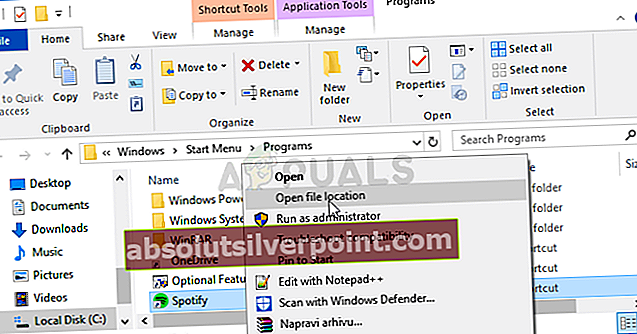
- Ελέγξτε αν μπορείτε πλέον να χρησιμοποιήσετε το πρόγραμμα χωρίς να λάβετε τον κωδικό σφάλματος Spotify 4! Εάν το σφάλμα εξακολουθεί να εμφανίζεται, μπορείτε να χρησιμοποιήσετε διαφορετικό εργαλείο προστασίας από ιούς ή τείχος προστασίας, ειδικά εάν αυτό που σας δίνει τα προβλήματα είναι δωρεάν!